動画を見る際、ある特定の部分をリピートし続けたい場合が稀にある。語学学習時や歌の練習などで特定のパートを繰り返し再生できれば効率よく勉強や練習ができるだろう。
VLC メディアプレイヤーであれば特定の部分を繰り返し再生する AB リピート機能が搭載されており、簡単に繰り返し再生する事ができる。このページでは VLC で AB リピートを行う方法を紹介しよう。
何でも再生可能・どの OS でも使える万能プレーヤー VLC media player | Lonely Mobiler
VLC メディアプレーヤーで AB リピートを行う方法
VLC メディアプレーヤで AB リピートを行うにはメニューの「表示」より「拡張コントロール」を表示しよう。
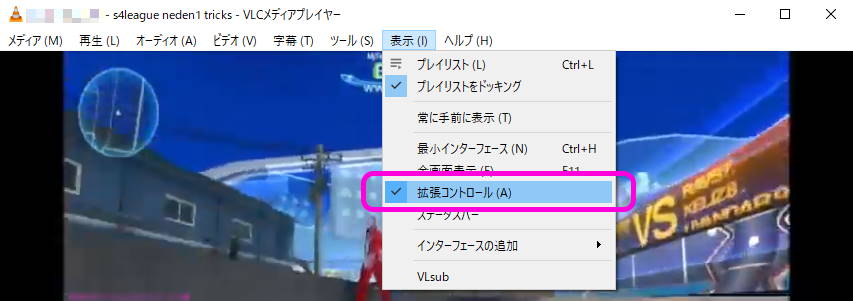
そうすると、画面下にツールバーが追加され、その中に「ポイント A からポイント B までを繰り返し再生 クリックでポイントAを設定」というボタンが現れる。
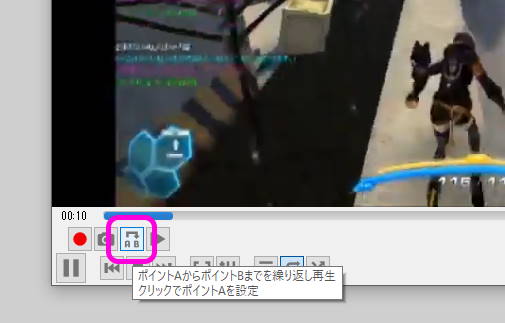
動画や音楽を再生しながらループの開始箇所でこのボタンを押し、終了箇所で再度このボタンを押す。そうするとボタンを押した箇所の間をループし続けるようになる。
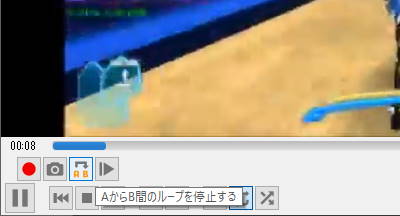
正常に設定できればこのように「A」と「B」の文字がオレンジ色に光る。この状態になればループし続けるはずだ。
ループを終了するには再度この AB リピートのボタンを押すだけだ。
キーボードショートカットも用意されている。Windows であれば Shift+L のキーで AB リピートの始点と終点及びループの停止が可能だ。頻繁に利用するのであればショートカットキーを覚えておくと便利だ。
AB リピート機能を利用すれば勉強などで役に立つだろう。是非利用してみてほしい。
Sponsored Link
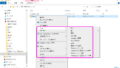
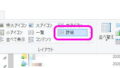
コメント